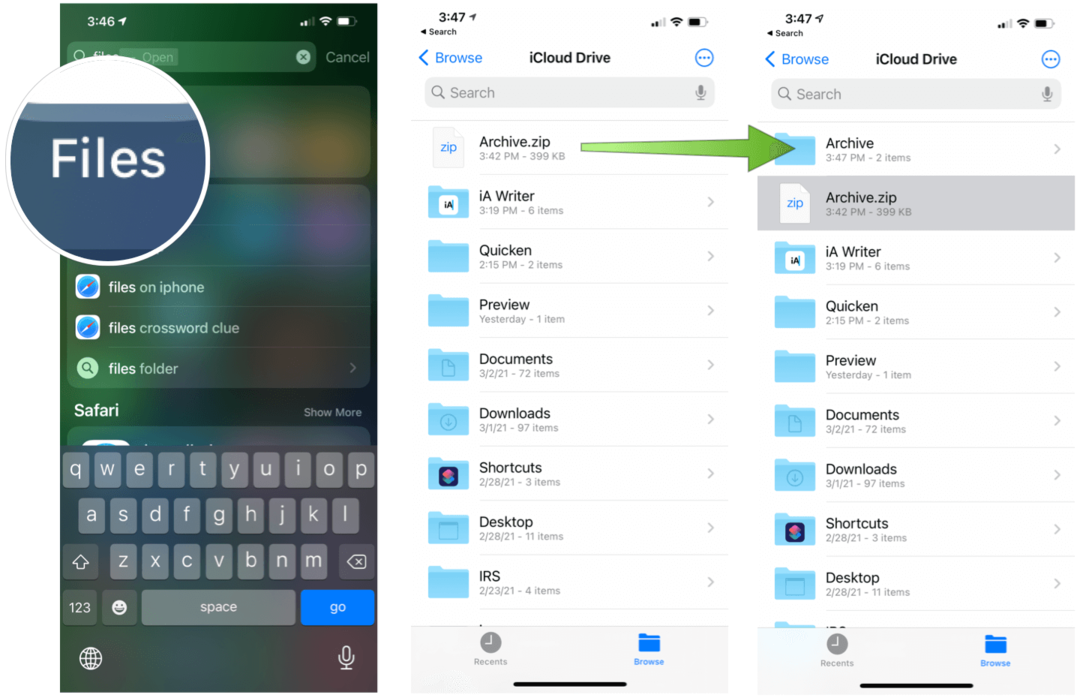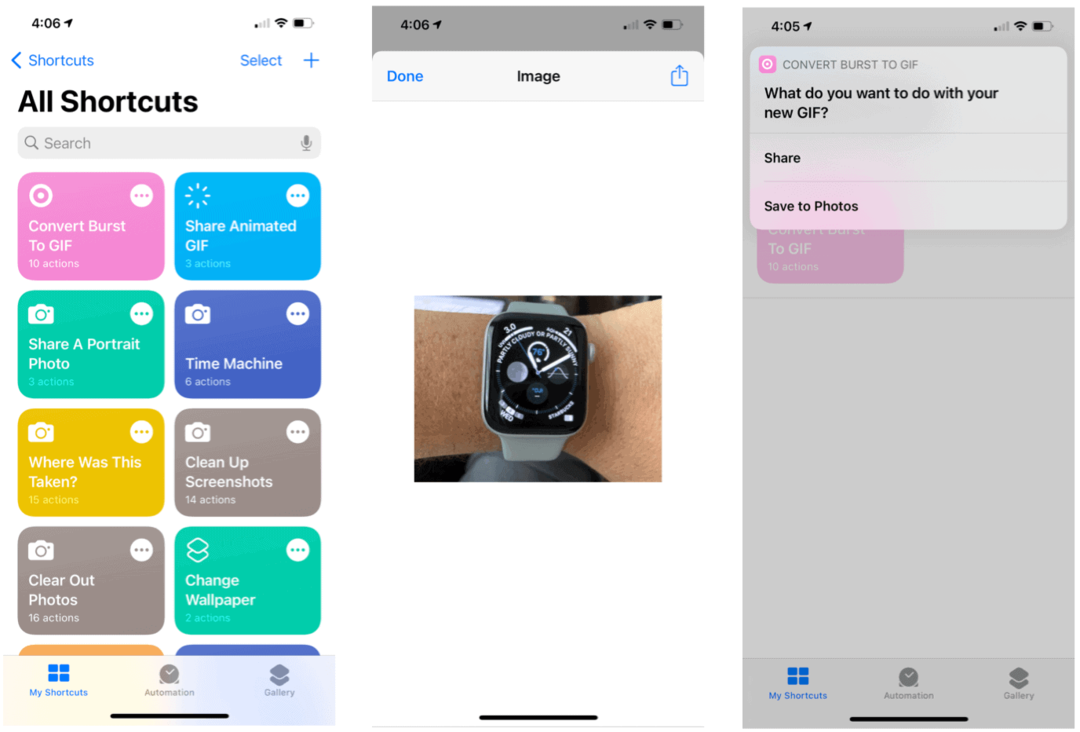Viimati värskendatud

AirPod Prosi suur eelis on võimalus välist müra blokeerida. Siit saate teada, kuidas AirPodide mürasummutus sisse lülitada.
Üks AirPod Pro populaarsemaid funktsioone on võime lubada mürasummutus, et blokeerida kogu välismüra. Kuigi see on suurepärane funktsioon, ei pruugi te teada, kuidas seda sisse või välja lülitada.
Kui kasutate oma AirPode, vajate selle funktsiooni sisse- või väljalülitamiseks Apple'i seadet, nagu iPhone või iPad. Samuti saate liikuda kolme erineva mürasummutusrežiimi vahel.
Kui hankisite hiljuti uue Apple'i kõrvaklappide komplekti, saate AirPodide mürasummutuse sisse lülitada (või uuesti välja lülitada).
Kuidas AirPodides mürasummutust sisse lülitada
Üks AirPod Pro lahedatest funktsioonidest on see, et saate oma iPhone'is või iPadis kasutada juhtimiskeskust, et mürasummutusfunktsioon sisse lülitada või keelata.
AirPodide mürasummutuse haldamiseks tehke järgmist.
- Alustuseks peate avama Juhtimiskeskus libistades vasakpoolse ekraani ülaosast alla. See on koht, kus Wi-Fi ja Aku ikoon asub.
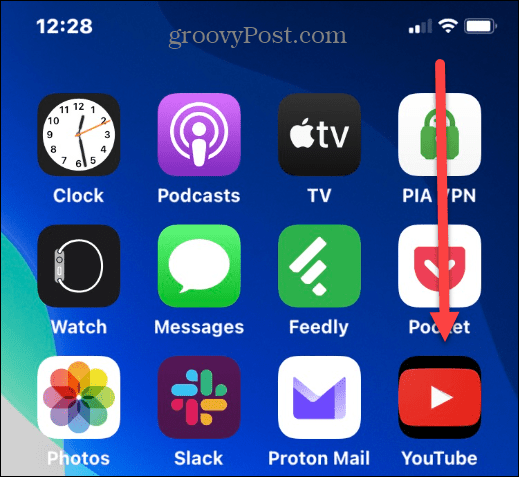
- Millal Juhtimiskeskus avaneb, toksake ja hoidke all Helitugevuse liugur selle laiendamiseks.
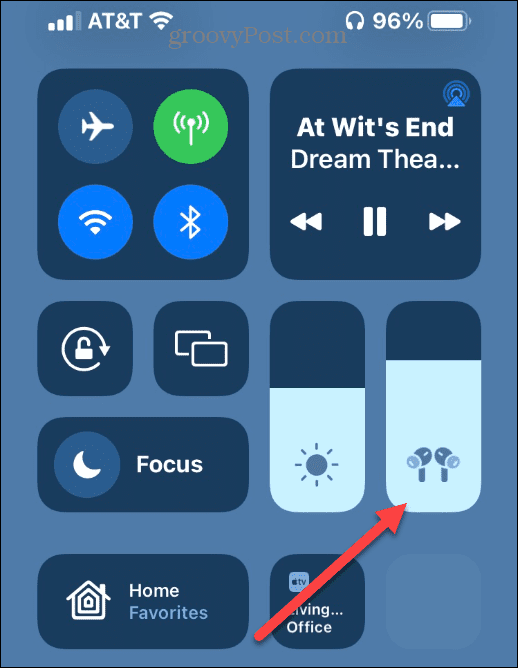
- Puudutage valikut Mürasummutus nuppu helitugevuse liuguri all.
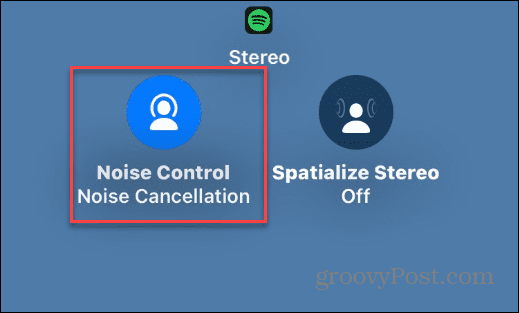
- Teil on valida kolme valiku vahel, sealhulgas Mürasummutus, Väljas, ja Läbipaistvus. Puudutage Mürasummutus funktsiooni oma AirPods Pro lubamiseks.
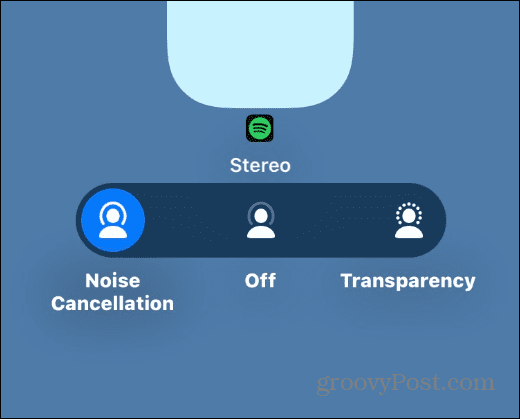
Pange tähele, et Läbipaistvus laseb läbi teatud keskkonnamüra, samas Väljas keelab funktsiooni täielikult.
Kuidas mürasummutust otse AirPods Pro'is sisse lülitada
Juhtimiskeskuse kasutamine telefonis mürasummutuse haldamiseks on lihtne, kuid saate seda teha ka AirPodide vajutamisega.
Mürasummutusfunktsiooni otse AirPods Pro sisse- või väljalülitamiseks vajutage ja hoidke all nuppu Jõuandur kauna varrel. Kuulete kellahelinat – see lülitub režiimide vahel iga kord, kui seda vajutate.

Igal režiimil on erinevat tüüpi kellasignaal, mis võimaldab teil määrata, millises režiimis see on. Seda saate teha kas vasaku või parema kõrvaklapi abil.
Näiteks ei pea te korraga nuppu vajutama Jõuandur mõlemal.
Kohandage AirPods Pro juhtnuppe
Samuti väärib märkimist, et saate seda kohandada Jõuandur nupp teeb.
Näiteks saate valida, milliseid režiime see tsükliliselt läbib, nt ainult mürasummutuse sisse- või väljalülitamine.
AirPods Pro juhtnuppude kohandamiseks tehke järgmist.
- Veenduge, et teie AirPodid on teie iPhone'i või iPadiga ühendatud, ja puudutage nuppu Seaded nuppu.
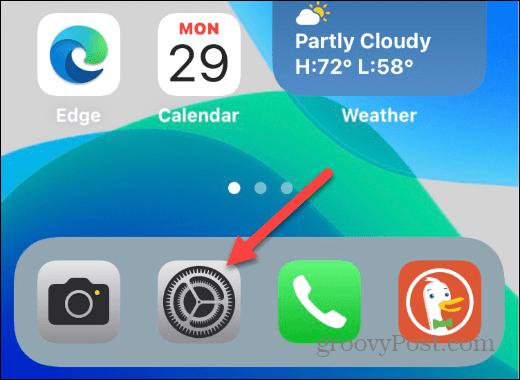
- Puudutage valikut Bluetooth valik menüüst.
- Puudutage valikut teabe ikoon AirPods Pro paremal küljel.
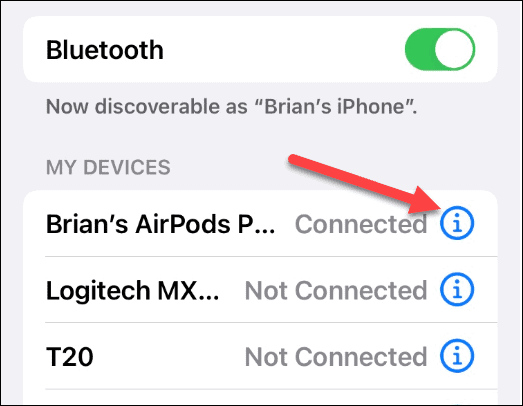
- all Vajutage ja hoidke AirPods all jaotises valige kas Vasakule või Õige AirPod.
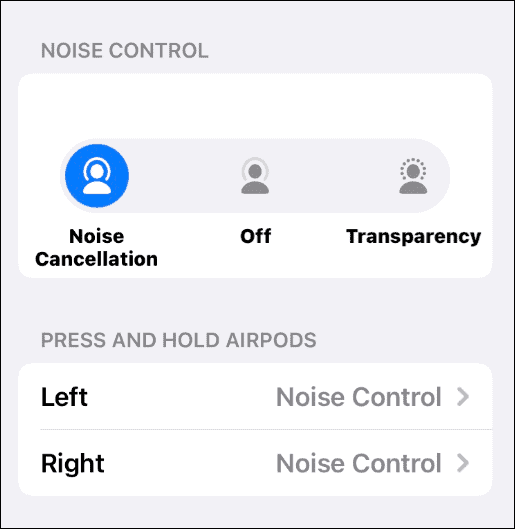
- Nüüd saate valida erinevaid Mürakontroll valikuid, näiteks lülitage see sisse ainult siis, kui vajutate nuppu Jõuandur ja lülitage see pärast uuesti vajutamist välja.
- Veel üks lahe asi, mida saate teha, on see omada lubage Siri kui vajutate näiteks teist. Või võite lasta Siril käivituda, kui vajutate ühte ja jätta mürasummutusseaded samaks.
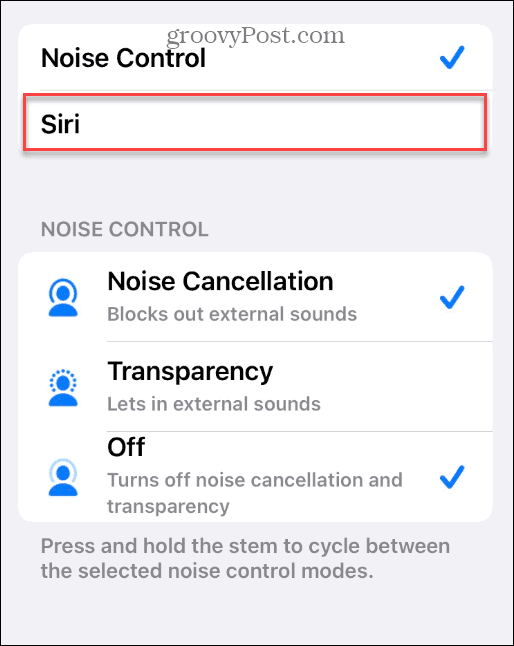
Mürasummutus AirPodides
Kui teil on AirPods Pro komplekt ja teid häirivad muusika kuulamisega seotud välised segajad, on mürasummutusfunktsioon suurepärane. Tavaliste AirPodide abistamiseks pole aga mürasummutusfunktsiooni vaja.
Kas teil pole iPhone'i? Sa saad ühendage AirPodid Windows 11 arvutiga. Võite ka kasutada kasutage Androidis AirPode. Kui teil on AirPodide ja Maciga probleeme, vaadake neid parandused AirPodide jaoks, mis ei ühendu teie Maciga.
Kas soovite oma AirPodsid uuendada? Kui soovite kaasahaarava kuulamiskogemuse saamiseks AirPod Pro mürasummutust, saate neid tänapäeval Amazonist üsna heade hindadega hankida.

Aktiivne mürasummutus blokeerib välismüra, nii et saate muusikasse sukelduda; Läbipaistvusrežiim ümbritseva maailma kuulamiseks ja sellega suhtlemiseks
Amazon.com Hinda värskendati 2022-09-12 – võime teenida vahendustasu ostude eest, kasutades meie linke: rohkem infot
Kuidas leida oma Windows 11 tootevõti
Kui peate teisaldama oma Windows 11 tootenumbri või vajate seda lihtsalt OS-i puhtaks installimiseks,...
Kuidas kustutada Google Chrome'i vahemälu, küpsiseid ja sirvimisajalugu
Chrome teeb suurepärast tööd teie sirvimisajaloo, vahemälu ja küpsiste salvestamisel, et optimeerida teie brauseri jõudlust võrgus. Tema kuidas...
Poesisene hindade sobitamine: kuidas saada poes ostes veebihindu
Poest ostmine ei tähenda, et peate maksma kõrgemat hinda. Tänu hinnasobivuse garantiidele saate veebis allahindlusi ostes...